Comment ouvrir une application de Kaspersky
Afficher les applications et les versions auxquelles ces informations s'appliquent
- Kaspersky Standard, Plus, Premium,
- Kaspersky Security Cloud,
- Kaspersky Internet Security,
- Kaspersky Anti-Virus,
- Kaspersky Total Security,
- Kaspersky Secure Connection,
- Kaspersky Free.
Si vous ne parvenez pas à trouver l'application de Kaspersky sur votre PC, suivez les instructions de cet article.
L’application de Kaspersky se lance automatiquement au démarrage de Windows. Si vous n'avez pas modifié les paramètres de démarrage de l'application, la protection est toujours activée même si la fenêtre principale de l'application est fermée.
Dans la fenêtre principale de l'application vous pouvez consulter l'état de la protection de l'ordinateur et les jours restants de la licence active, accéder aux principaux modules et aux paramètres de l'application.
Comment lancer l'application
Pour lancer l'application, double-cliquez sur le raccourci de l'application sur le Bureau.
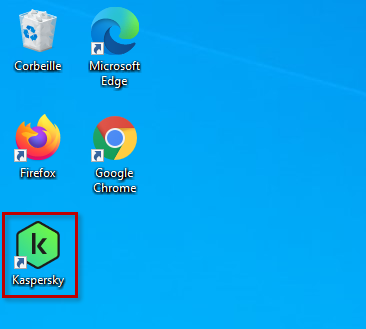
S'il n'y a pas de raccourci de l'application sur le Bureau :
- Sur le clavier, maintenez la touche
 enfoncée et appuyez sur la touche E.
enfoncée et appuyez sur la touche E. - Ouvrez le dossier :
- C:\Program Files\Kaspersky Lab\<nom de l'application et version> : pour les systèmes d'exploitation 32 bits.
- C:\Program Files (x86)\Kaspersky Lab\<nom de l'application et version> : pour les systèmes d'exploitation 64 bits.
-
Exécutez le fichier avpui (avpui.exe si l’affichage des extensions est activé).
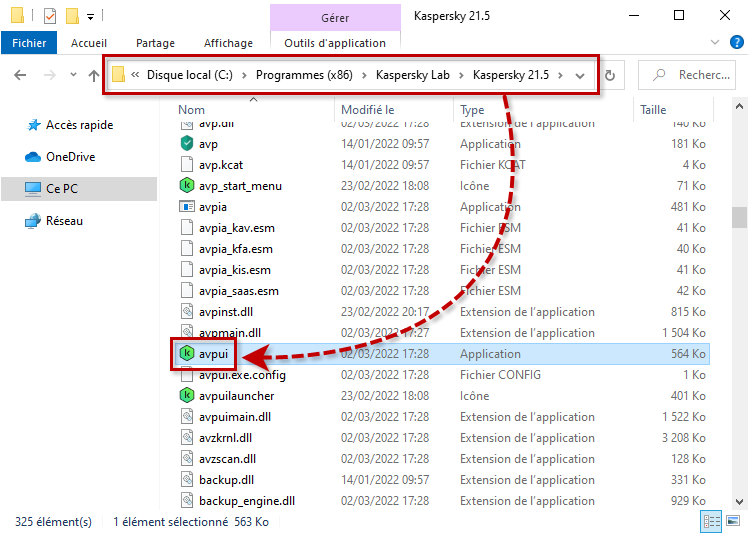
L’application est lancée.
Comment ouvrir la fenêtre principale de l'application
Vous pouvez ouvrir la fenêtre principale de l'application par l'un des moyens suivants :
Double-cliquez sur l'icône de l'application sur le Bureau.
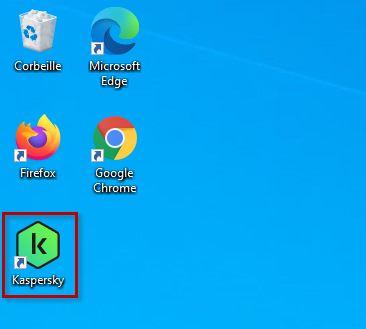
Cliquez sur l'icône de l'application en bas à droite de l'écran. Si l’icône de l’application est masquée, cliquez sur
 .
.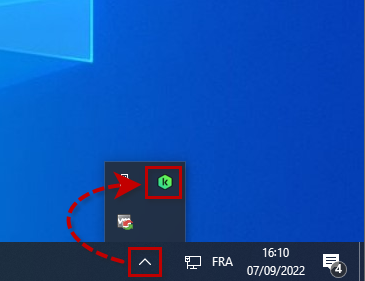
Cliquez avec le bouton droit de la souris sur l'icône de l'application en bas à droite de l'écran et dans le menu contextuel cliquez sur le nom de l'application. Si l’icône de l’application est masquée, cliquez sur
 .
.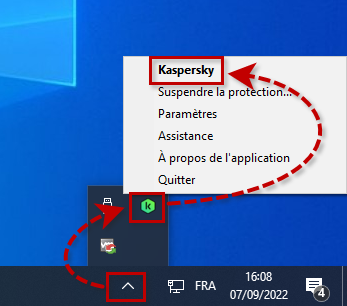
Si l'icône de l'application manque sur la barre des tâches, cela signifie que l'application n'est pas lancée et l'ordinateur n'est pas protégé.
Comment ouvrir les paramètres de l'application
Vous pouvez ouvrir les paramètres de l'application par l'un des moyens suivants :
Pour toutes les applications
En bas à droite de l'écran, sur la barre des tâches, cliquez avec le bouton droit de la souris sur l'icône de l'application et sélectionnez Paramètres ou Configuration pour les versions précédentes.
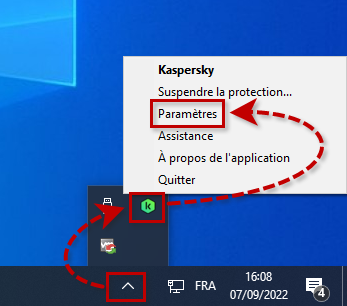
Pour Kaspersky Standard, Plus, Premium
Dans la fenêtre principale de l'application cliquez sur  .
.
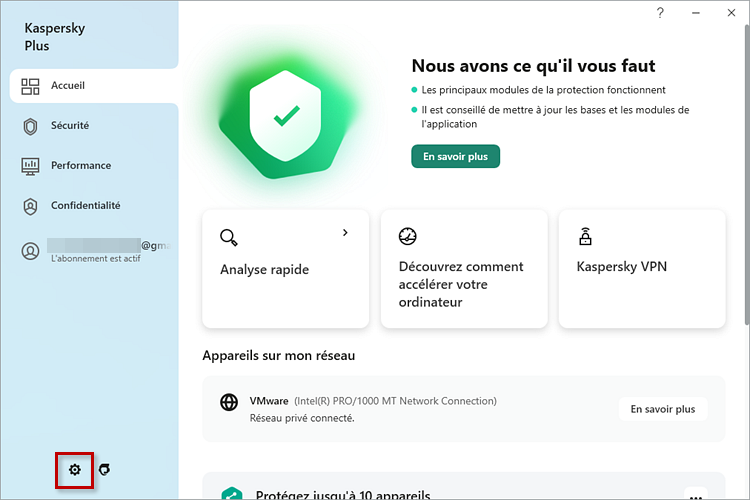
Pour Kaspersky Security Cloud, Kaspersky Internet Security, Kaspersky Anti-Virus, Kaspersky Total Security, Kaspersky Small Office Security
Dans la fenêtre principale de l'application cliquez sur  .
.
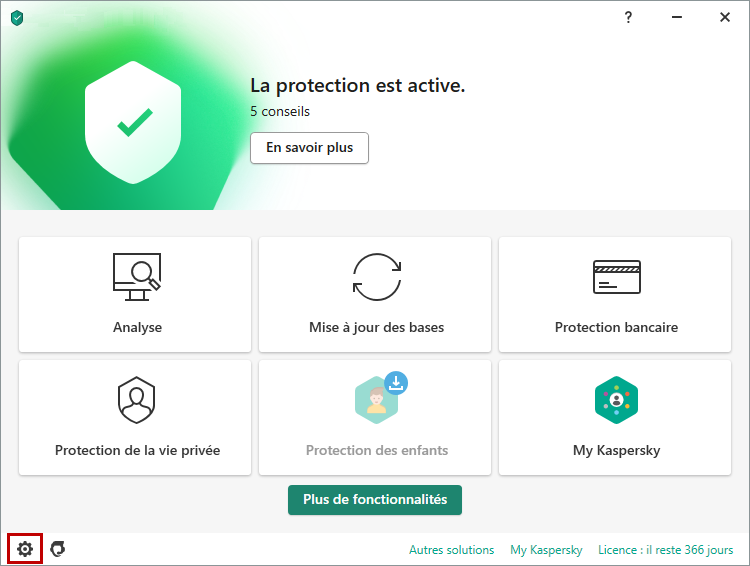
Comment réinstaller l'application
Si la fenêtre de l’application ne s'ouvre pas, la protection ne fonctionne pas ou fonctionne d'une manière incorrecte.Réinstallez l'application :
- Téléchargez le fichier d'installation sur le site de Kaspersky ou depuis votre compte My Kaspersky pour Kaspersky Standard, Plus, Premium.
- Désinstallez la version installée. Pour les instructions, consultez cet article. Lors de la désinstallation, dans la fenêtre Enregistrement des objets de l'assistant, assurez-vous que la case Informations sur la licence est cochée.
- Redémarrez l'ordinateur.
- Exécutez le fichier d'installation et suivez les instructions d'installation pour votre application :
Que faire si la fenêtre de l'application ne s'ouvre pas
Si la réinstallation de l'application n'a pas résolu le problème, contactez le service clientèle de Kaspersky.
L’assistance pour Kaspersky Free n'est pas fournie. Pour résoudre d’éventuels problèmes, recherchez la réponse sur le forum ou créez-y un nouveau topic en décrivant le souci rencontré.
Pour bénéficier des services d'assistance, achetez et installez l'une des solutions payantes de Kaspersky pour les particuliers.